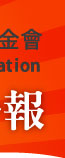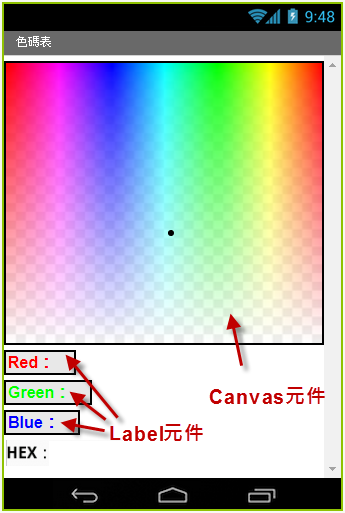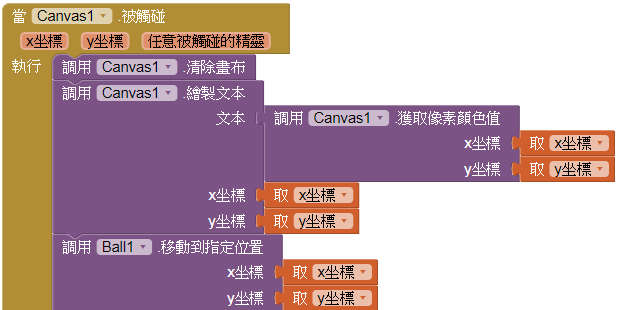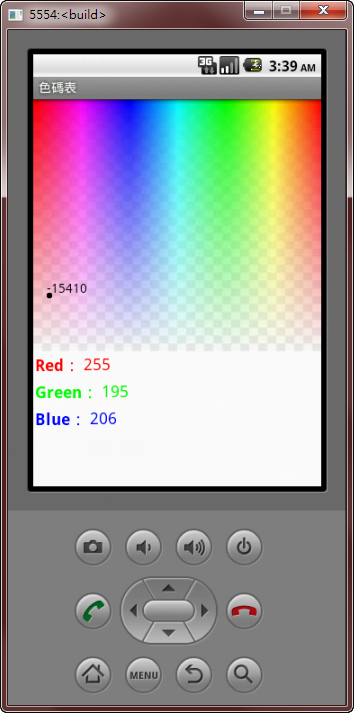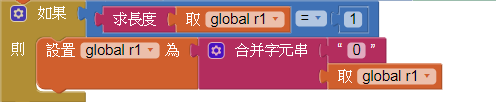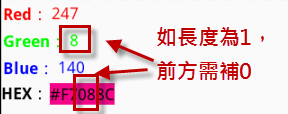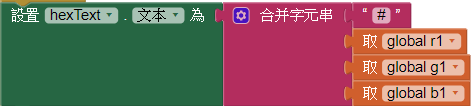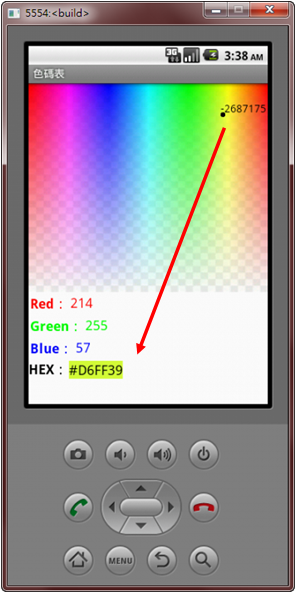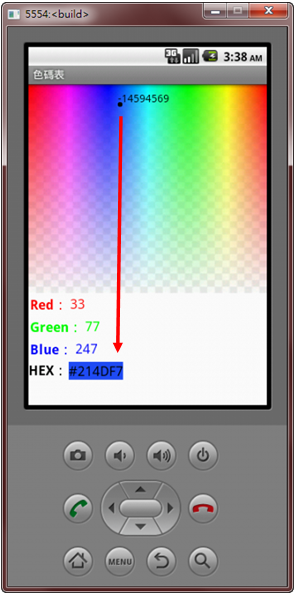|
||||||||||||||||
|
【App Inventor 2 - 色碼表】
環境: Chrome + App Inventor 2 |
||||||||||||||||
|
三種原色光,每種飽和度不同,可以組合各種顏色的光,RGB及HEX即是網站設計顏色常用的兩種模式。 運用App Inventor中的元件,便能立即分辨出顏色的R(紅色)、G(綠色)、B(藍色),並能很快的轉製成十六進位制的HEX,方便在進行網頁設計或在工作取得所需的色碼編號,無須長篇幅的程式撰寫。 執行方式: |
||||||||||||||||
|
||||||||||||||||
|
||||||||||||||||
|
||||||||||||||||
|
財團法人中華民國電腦技能基金會版權所有,未經確認授權,嚴禁轉貼節錄 TEL:02-2577-8806 ‧ FAX:02-2577-8135 服務信箱: [email protected] |